Administración de áreas de trabajo de Azure Machine Learning con el SDK de Python (v1)
SE APLICA A: SDK de Python azureml v1
SDK de Python azureml v1
En este artículo creará, verá y eliminará áreas de trabajo de Azure Machine Learning para Azure Machine Learning con el SDK de Python.
A medida que cambian las necesidades o aumentan los requisitos de automatización, también puede administrar áreas de trabajo con la CLI o mediante la extensión de VS Code.
Requisitos previos
- Suscripción a Azure. Si no tiene una suscripción de Azure, cree una cuenta gratuita antes de empezar. Pruebe hoy mismo la versión gratuita o de pago de Azure Machine Learning.
- Si usa el SDK de Python, instalar el SDK.
Limitaciones
Al crear una nueva área de trabajo, puede crear automáticamente los servicios necesarios para esa área de trabajo o usar los servicios ya existentes. Si quiere usar los servicios ya existentes de una suscripción de Azure diferente al área de trabajo, debe registrar el espacio de nombres de Azure Machine Learning en la suscripción que contiene esos servicios. Por ejemplo, si crea un área de trabajo en la suscripción A que usa una cuenta de almacenamiento en la suscripción B, el espacio de nombres de Azure Machine Learning debe estar registrado en la suscripción B antes de que el área de trabajo pueda usar la cuenta de almacenamiento.
El proveedor de recursos para Azure Machine Learning es Microsoft.MachineLearningService. Para obtener información sobre cómo ver si está registrado o registrarlo, consulte tipos y proveedores de recursos de Azure.
Importante
Esta información solo se aplica a los recursos proporcionados durante la creación del área de trabajo para cuentas de Azure Storage, Azure Container Registry, Azure Key Vault y Application Insights.
De forma predeterminada, al crear un área de trabajo también se crea una instancia de Azure Container Registry (ACR). Dado que ACR actualmente no admite caracteres Unicode en nombres de grupos de recursos, use un grupo de recursos que no contenga estos caracteres.
Azure Machine Learning no admite el espacio de nombres jerárquico (característica Azure Data Lake Storage Gen2) para la cuenta de almacenamiento predeterminada del área de trabajo.
Sugerencia
Se crea una instancia de Azure Application Insights al crear el área de trabajo. Si quiere, puede eliminar la instancia de Application Insights después de la creación del clúster. Si la elimina, se limita la información que se recopila del área de trabajo y la solución de problemas puede volverse más difícil. Si elimina la instancia de Application Insights que crea el área de trabajo, la única forma de volver a crearla es eliminar y volver a crear el área de trabajo.
Para obtener más información sobre el uso de la instancia de Application Insights, consulte Supervisión y recopilación de datos de los puntos de conexión del servicio web ML.
Creación de un área de trabajo
Puede crear un área de trabajo directamente en Estudio de Azure Machine Learning, con las opciones limitadas disponibles. O bien, usar uno de los métodos siguientes para un mejor control de las opciones.
Especificación predeterminada. De manera predeterminada, los recursos dependientes y el grupo de recursos se crearán automáticamente. Este código crea un área de trabajo llamada
myworkspacey un grupo de recursos denominadomyresourcegroupeneastus2.SE APLICA A:
 SDK de Python azureml v1
SDK de Python azureml v1from azureml.core import Workspace ws = Workspace.create(name='myworkspace', subscription_id='<azure-subscription-id>', resource_group='myresourcegroup', create_resource_group=True, location='eastus2' )Establezca
create_resource_groupen False si tiene un grupo de recursos de Azure existente que quiera usar para el área de trabajo.Varios inquilinos. Si tiene varias cuentas, agregue el identificador de inquilino de la instancia de Microsoft Entra ID que quiere usar. Busque el id. de inquilino en Azure Portal en Microsoft Entra ID, Identidades externas.
SE APLICA A:
 SDK de Python azureml v1
SDK de Python azureml v1from azureml.core.authentication import InteractiveLoginAuthentication from azureml.core import Workspace interactive_auth = InteractiveLoginAuthentication(tenant_id="my-tenant-id") ws = Workspace.create(name='myworkspace', subscription_id='<azure-subscription-id>', resource_group='myresourcegroup', create_resource_group=True, location='eastus2', auth=interactive_auth )Nube soberana . Necesitará código adicional para autenticarse en Azure si está trabajando en una nube soberana.
SE APLICA A:
 SDK de Python azureml v1
SDK de Python azureml v1from azureml.core.authentication import InteractiveLoginAuthentication from azureml.core import Workspace interactive_auth = InteractiveLoginAuthentication(cloud="<cloud name>") # for example, cloud="AzureUSGovernment" ws = Workspace.create(name='myworkspace', subscription_id='<azure-subscription-id>', resource_group='myresourcegroup', create_resource_group=True, location='eastus2', auth=interactive_auth )Uso de recursos de Azure existentes. También puede crear un área de trabajo que use los recursos de Azure existentes con el formato de identificador de recursos de Azure. Busque los identificadores de recursos de Azure específicos en Azure Portal o con el SDK. En este ejemplo se da por supuesto que el grupo de recursos, la cuenta de almacenamiento, el almacén de claves, App Insights y el registro de contenedor ya existen.
SE APLICA A:
 SDK de Python azureml v1
SDK de Python azureml v1import os from azureml.core import Workspace from azureml.core.authentication import ServicePrincipalAuthentication service_principal_password = os.environ.get("AZUREML_PASSWORD") service_principal_auth = ServicePrincipalAuthentication( tenant_id="<tenant-id>", username="<application-id>", password=service_principal_password) auth=service_principal_auth, subscription_id='<azure-subscription-id>', resource_group='myresourcegroup', create_resource_group=False, location='eastus2', friendly_name='My workspace', storage_account='subscriptions/<azure-subscription-id>/resourcegroups/myresourcegroup/providers/microsoft.storage/storageaccounts/mystorageaccount', key_vault='subscriptions/<azure-subscription-id>/resourcegroups/myresourcegroup/providers/microsoft.keyvault/vaults/mykeyvault', app_insights='subscriptions/<azure-subscription-id>/resourcegroups/myresourcegroup/providers/microsoft.insights/components/myappinsights', container_registry='subscriptions/<azure-subscription-id>/resourcegroups/myresourcegroup/providers/microsoft.containerregistry/registries/mycontainerregistry', exist_ok=False)
Para más información, vea Referencia del SDK del área de trabajo.
Si tiene problemas para obtener acceso a su suscripción, consulte Configuración de la autenticación para recursos y flujos de trabajo de Azure Machine Learning, así como el cuaderno de Autenticación en Azure Machine Learning.
Redes
Importante
Para obtener más información sobre el uso de un punto de conexión privado y una red virtual con el área de trabajo, vea Aislamiento de red y privacidad.
El SDK de Azure Machine Learning para Python proporciona la clase PrivateEndpointConfig, que se puede usar con Workspace.create() para crear un área de trabajo con un punto de conexión privado. Esta clase requiere una red virtual existente.
Avanzado
De manera predeterminada, los metadatos del área de trabajo se almacenan en una instancia de Azure Cosmos DB que Microsoft mantiene. Estos datos se cifran con claves administradas por Microsoft.
Para limitar los datos que Microsoft recopila sobre el área de trabajo, seleccione Área de trabajo de alto impacto de negocio en el portal o establezca hbi_workspace=true en Python. Para más información sobre esta configuración, consulte Cifrado en reposo.
Importante
La selección de un alto impacto de negocio solo puede realizarse al crear un área de trabajo. Este valor no se puede cambiar tras la creación del área de trabajo.
Uso de una clave de cifrado de datos propia
El usuario puede proporcionar su propia clave para el cifrado de datos. Así, se crea la instancia de Azure Cosmos DB que almacena metadatos en la suscripción de Azure. Para obtener más información, consulte Claves administradas por el cliente para Azure Machine Learning.
Siga estos pasos para proporcionar su propia clave:
Importante
Antes de seguir estos pasos, debe completar las siguientes acciones:
Siga los pasos de Configuración de claves administradas por el cliente para:
- Registrar el proveedor de Azure Cosmos DB
- Creación y configuración de una instancia de Azure Key Vault
- Generar una clave
Use cmk_keyvault y resource_cmk_uri para especificar la clave administrada por el cliente.
from azureml.core import Workspace
ws = Workspace.create(name='myworkspace',
subscription_id='<azure-subscription-id>',
resource_group='myresourcegroup',
create_resource_group=True,
location='eastus2'
cmk_keyvault='subscriptions/<azure-subscription-id>/resourcegroups/myresourcegroup/providers/microsoft.keyvault/vaults/<keyvault-name>',
resource_cmk_uri='<key-identifier>'
)
Descarga de un archivo de configuración
Si va a usar una instancia de proceso en el área de trabajo para ejecutar el código, omita este paso. La instancia de proceso creará y almacenará automáticamente una copia de este archivo.
Si tiene previsto usar código en el entorno local que haga referencia a esta área de trabajo (ws), escriba el archivo de configuración:
SE APLICA A: SDK de Python azureml v1
SDK de Python azureml v1
ws.write_config()
Coloque el archivo en la estructura de directorios que contiene los scripts de Python o las instancias de Jupyter Notebook. Puede estar en el mismo directorio, en un subdirectorio denominado .azureml o en un directorio principal. Al crear una instancia de proceso, este archivo se agrega automáticamente al directorio correcto de la máquina virtual.
Conexión a un área de trabajo
En el código de Python, cree un objeto de área de trabajo para conectarse al área de trabajo. Este código leerá el contenido del archivo de configuración para encontrar el área de trabajo. Si aún no se autenticó, recibirá un mensaje para iniciar sesión.
SE APLICA A: SDK de Python azureml v1
SDK de Python azureml v1
from azureml.core import Workspace
ws = Workspace.from_config()
Varios inquilinos. Si tiene varias cuentas, agregue el identificador de inquilino de la instancia de Microsoft Entra ID que quiere usar. Busque el id. de inquilino en Azure Portal en Microsoft Entra ID, Identidades externas.
SE APLICA A:
 SDK de Python azureml v1
SDK de Python azureml v1from azureml.core.authentication import InteractiveLoginAuthentication from azureml.core import Workspace interactive_auth = InteractiveLoginAuthentication(tenant_id="my-tenant-id") ws = Workspace.from_config(auth=interactive_auth)Nube soberana . Necesitará código adicional para autenticarse en Azure si está trabajando en una nube soberana.
SE APLICA A:
 SDK de Python azureml v1
SDK de Python azureml v1from azureml.core.authentication import InteractiveLoginAuthentication from azureml.core import Workspace interactive_auth = InteractiveLoginAuthentication(cloud="<cloud name>") # for example, cloud="AzureUSGovernment" ws = Workspace.from_config(auth=interactive_auth)
Si tiene problemas para obtener acceso a su suscripción, consulte Configuración de la autenticación para recursos y flujos de trabajo de Azure Machine Learning, así como el cuaderno de Autenticación en Azure Machine Learning.
Buscar un área de trabajo
Vea una lista de todas las áreas de trabajo que puede usar.
Busque las suscripciones en la página Suscripciones de Azure Portal. Copie el identificador y úselo en el código siguiente para ver todas las áreas de trabajo disponibles para esa suscripción.
SE APLICA A: SDK de Python azureml v1
SDK de Python azureml v1
from azureml.core import Workspace
Workspace.list('<subscription-id>')
El método Workspace.list(..) no devuelve el objeto de área de trabajo completo. Solo incluye información básica sobre las áreas de trabajo existentes en la suscripción. Para obtener un objeto completo para un área de trabajo específica, use Workspace.get(..).
Eliminar un área de trabajo
Cuando ya no necesite un área de trabajo, elimínela.
Advertencia
Si la eliminación temporal está habilitada para el área de trabajo, se puede recuperar después de la eliminación. Si la eliminación temporal no está habilitada o selecciona la opción para eliminar permanentemente el área de trabajo, no se puede recuperar. Para más información, consulte Recuperación de un área de trabajo eliminada.
Sugerencia
El comportamiento predeterminado de Azure Machine Learning es eliminar temporalmente el área de trabajo. Esto significa que el área de trabajo no se elimina inmediatamente, sino que se marca para su eliminación. Para más información, consulte Eliminación temporal.
Elimine el área de trabajo ws:
SE APLICA A: SDK de Python azureml v1
SDK de Python azureml v1
ws.delete(delete_dependent_resources=False, no_wait=False)
La acción predeterminada no es eliminar los recursos asociados con el área de trabajo; es decir, el registro de contenedor, la cuenta de almacenamiento, el almacén de claves y Application Insights. Establezca delete_dependent_resources en True para eliminar también estos recursos.
Limpieza de recursos
Importante
Los recursos que creó pueden usarse como requisitos previos para otros tutoriales y artículos de procedimientos de Azure Machine Learning.
Si no va a usar ninguno de los recursos que ha creado, elimínelos para no incurrir en cargos:
En Azure Portal, seleccione Grupos de recursos a la izquierda del todo.
En la lista, seleccione el grupo de recursos que creó.
Seleccione Eliminar grupo de recursos.
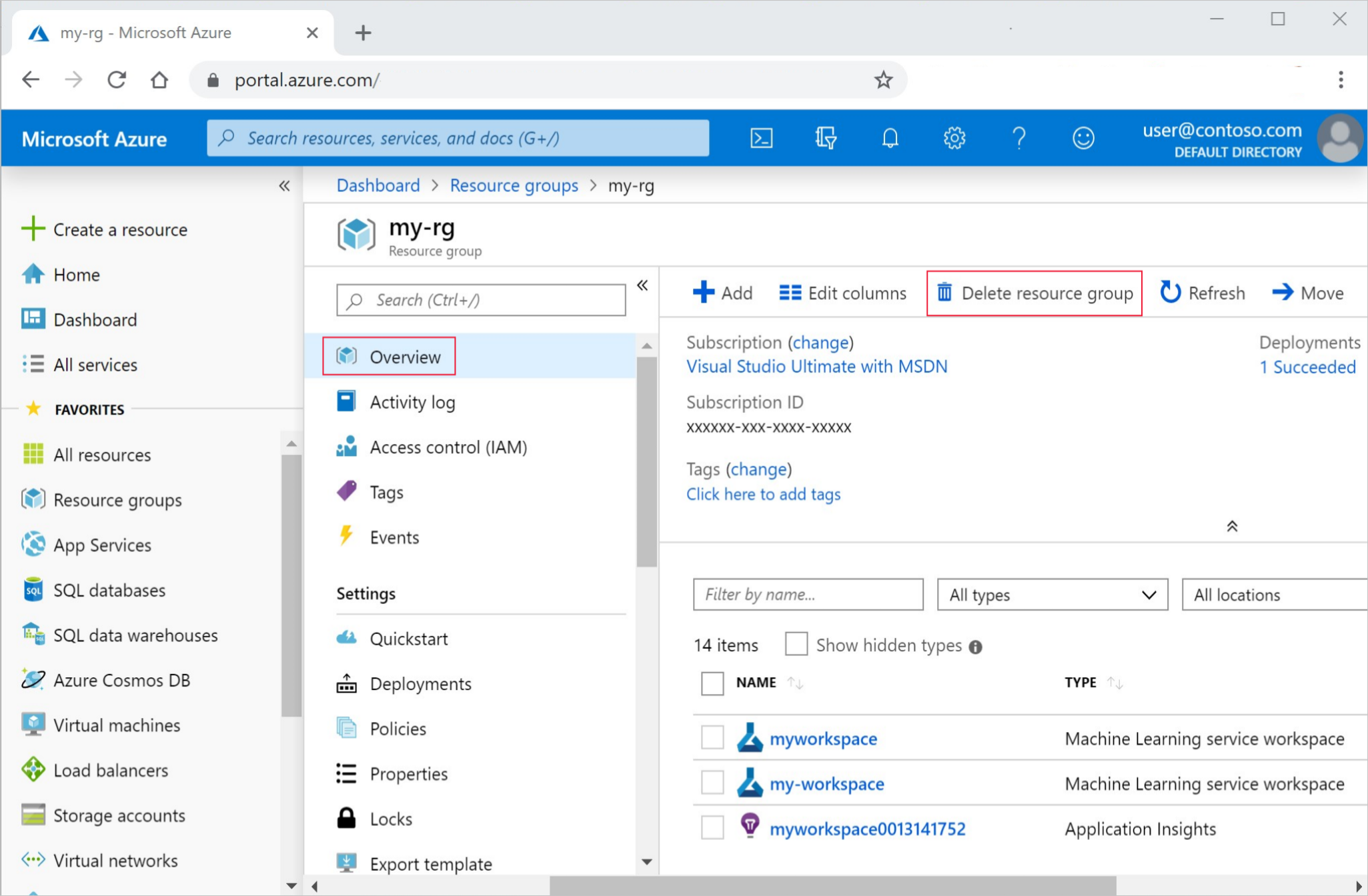
Escriba el nombre del grupo de recursos. A continuación, seleccione Eliminar.
Solución de problemas
Exploradores admitidos en Azure Machine Learning Studio: Se recomienda usar el explorador más actualizado compatible con el sistema operativo. Se admiten los siguientes exploradores:
- Microsoft Edge (la nueva Microsoft Edge, la versión más reciente. No Microsoft Edge heredado)
- Safari (versión más reciente, solo Mac)
- Chrome (versión más reciente)
- Firefox (versión más reciente)
Portal de Azure:
- Si va directamente al área de trabajo desde un vínculo de recurso compartido del SDK o Azure Portal, no puede ver la página Información general estándar que contiene información sobre la suscripción en la extensión. En este escenario, tampoco se puede cambiar a otra área de trabajo. Para ver otra área de trabajo, vaya directamente a Azure Machine Learning Studio y busque el nombre del área de trabajo.
- Todos los activos (datos, experimentos, procesos, entre otros) solo están disponibles en Azure Machine Learning Studio. No están disponibles en Azure Portal.
- Si intenta exportar una plantilla para un área de trabajo desde Azure Portal, es posible que se devuelva un error similar al siguiente texto:
Could not get resource of the type <type>. Resources of this type will not be exported.Como solución alternativa, use una de las plantillas proporcionadas en https://github.com/Azure/azure-quickstart-templates/tree/master/quickstarts/microsoft.machinelearningservices como base para la plantilla.
Diagnóstico del área de trabajo
Puede ejecutar diagnósticos en el área de trabajo desde Azure Machine Learning Studio o el SDK de Python. Después de ejecutar el diagnóstico, se devuelve una lista de los problemas detectados. Esta lista incluye vínculos a posibles soluciones. Para más información, consulte Uso de diagnósticos del área de trabajo.
Errores del proveedor de recursos
Al crear un área de trabajo de Azure Machine Learning o un recurso usado por el área de trabajo, puede recibir un mensaje de error similar a los siguientes:
No registered resource provider found for location {location}The subscription is not registered to use namespace {resource-provider-namespace}
Muchos proveedores de recursos se registran automáticamente, aunque no todos. Si recibe este mensaje, debe registrar el proveedor mencionado.
En la tabla siguiente se muestra una lista de los proveedores de recursos requeridos por Azure Machine Learning:
| Proveedor de recursos | Por qué se necesita |
|---|---|
| Microsoft.MachineLearningServices | Creación del área de trabajo de Azure Machine Learning. |
| Microsoft.Storage | La cuenta de Azure Storage se usa como el almacenamiento predeterminado del área de trabajo. |
| Microsoft.ContainerRegistry | Azure Container Registry usa el área de trabajo para crear imágenes de Docker. |
| Microsoft.KeyVault | El área de trabajo usa Azure Key Vault para almacenar secretos. |
| Microsoft.Notebooks | Cuadernos integrados en la instancia de proceso de Azure Machine Learning. |
| Microsoft.ContainerService | Si planea implementar modelos entrenados en Azure Kubernetes Services. |
Si planea usar una clave administrada por el cliente con Azure Machine Learning, se deben registrar estos proveedores de servicios:
| Proveedor de recursos | Por qué se necesita |
|---|---|
| Microsoft.DocumentDB | Instancia de Azure Cosmos DB que registra los metadatos del área de trabajo. |
| Microsoft.Search | Azure Search proporciona funcionalidades de indexación para el área de trabajo. |
Si planea usar una red virtual administrada con Azure Machine Learning, el proveedor de recursos de Microsoft.Network debe registrarse. El área de trabajo usa este proveedor de recursos al crear puntos de conexión privados para la red virtual administrada.
Para obtener más información sobre cómo registrar un proveedor de recursos, consulte Registro del proveedor de recursos.
Eliminación de la instancia de Azure Container Registry
El área de trabajo de Azure Machine Learning usa Azure Container Registry (ACR) para algunas operaciones. La primera vez que se necesite una instancia de ACR, se creará automáticamente.
Advertencia
Cuando se crea una instancia de Azure Container Registry para un área de trabajo, no la elimine. Si lo hace, se interrumpe el área de trabajo de Azure Machine Learning.
Pasos siguientes
Una vez que tenga un área de trabajo, obtenga información sobre cómo entrenar e implementar un modelo.
Para más información sobre cómo planear un área de trabajo para los requisitos de su organización, consulte Organización y configuración de entornos de Azure Machine Learning.
Si necesita mover un área de trabajo a otra suscripción de Azure, consulte Traslado de un área de trabajo.
Para buscar un área de trabajo, consulte Búsqueda de recursos de Azure Machine Learning (versión preliminar).
Para obtener información sobre cómo mantener Azure Machine Learning actualizado con las actualizaciones de seguridad más recientes, consulte Administración de vulnerabilidades.
Comentarios
Próximamente: A lo largo de 2024 iremos eliminando gradualmente GitHub Issues como mecanismo de comentarios sobre el contenido y lo sustituiremos por un nuevo sistema de comentarios. Para más información, vea: https://aka.ms/ContentUserFeedback.
Enviar y ver comentarios de